Es habitual encontrarse con errores al navegar por Internet, aunque utilices un navegador fiable como Google Chrome. Si un problema con el certificado SSL (Secure Sockets Layer) de tu sitio impide que se cargue el contenido, es posible que aparezca el error NET::ERR_Certificate_Transparency_Required.
La buena noticia es que puedes seguir algunos pasos para solucionar este problema. Además, podrás solucionar el error tanto como propietario de un sitio web como como visitante.
En la guía de hoy, te presentaremos el error NET::ERR_Certificate_Transparency_Required y sus causas principales. Después, te explicaremos cómo solucionarlo como propietario de un sitio web y como visitante. ¡Vamos allá!
Introducción al Error NET::ERR_Certificate_Transparency_Required
«NET::ERR_Certificate_Transparency_Required» es un error específico de Google Chrome. Este mensaje de error te impedirá acceder a un sitio web, independientemente de que sea propio o ajeno.
Este error de Google Chrome suele atribuirse a problemas con el certificado SSL de un sitio web. Así que, vamos a detenernos un momento para explicar cómo funciona realmente el SSL.
SSL es un protocolo de encriptación que protege los datos enviados entre tu navegador y el servidor de un sitio web. Evita que terceros roben cualquier información que introduzcas en un sitio web. Por tanto, SSL es esencial para la seguridad de los sitios web, especialmente los de comercio electrónico que manejan datos bancarios.
Además, SSL autentifica los datos. Esto garantiza que todos los datos se envían al servidor correcto en lugar de a un «hombre en el medio» (MiTM) que intercepta y roba tu información.
Aquí tienes un diagrama que muestra el protocolo SSL en acción:
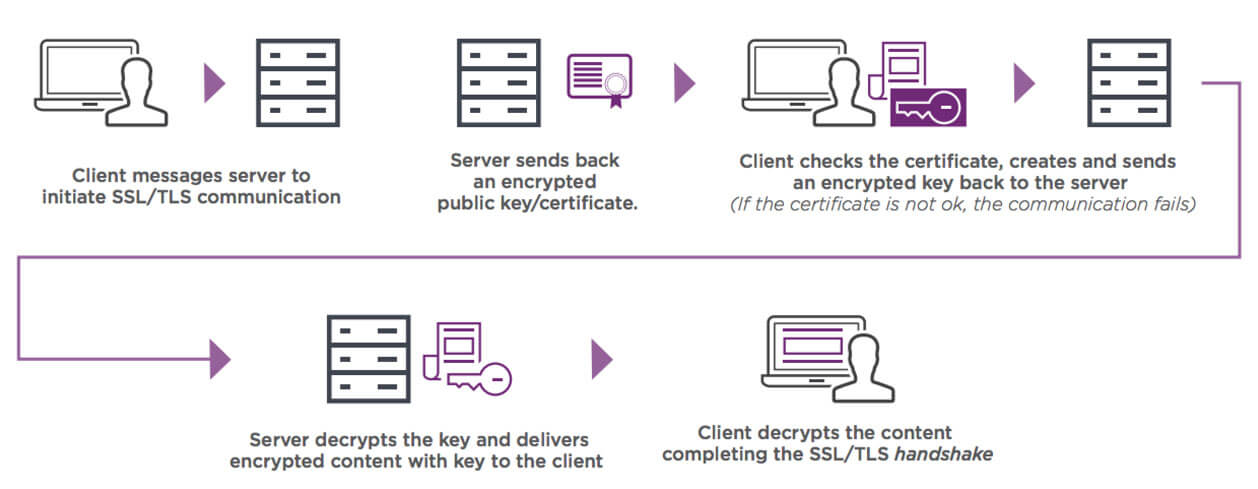
Puede que notes que en el diagrama anterior se menciona TLS. Transport Layer Security es la versión más moderna del protocolo SSL original. Sin embargo, estos términos suelen utilizarse indistintamente.
Para que este protocolo de seguridad funcione, necesitarás instalar un certificado SSL en tu sitio web. Puede que recibas uno con tu plan de alojamiento, o puedes adquirir uno de una autoridad emisora.
Además, es importante que conozcas la Transparencia de los Certificados. Este framework refuerza la seguridad de los certificados SSL ayudando a los propietarios de dominios a ver y gestionar sus certificados, además de identificar los certificados no autorizados.
Las autoridades emisoras también están obligadas a registrar sus certificados dentro del framework de transparencia:
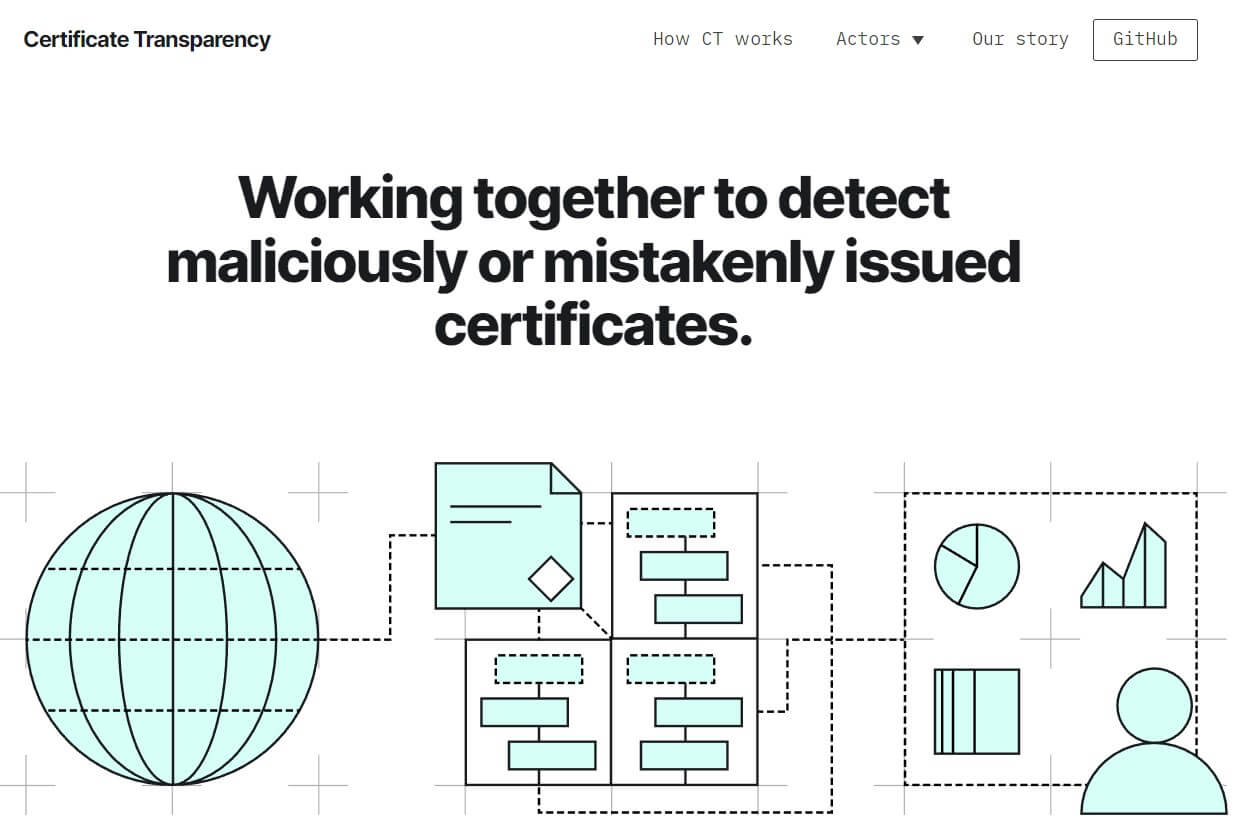
Si ves el error NET::ERR_Certificate_Transparency_Required, significa que el certificado del sitio no está incluido en el registro de Transparencia de Certificados. No puede verificarse como certificado autorizado, por lo que Google Chrome bloquea el acceso al sitio para proteger a los usuarios online.
Causas Comunes del Error NET::ERR_Certificate_Transparency_Required
Existen algunas causas comunes del error NET::ERR_Certificate_Transparency_Required. Sin embargo, la causa más probable es que la autoridad emisora no haya añadido el certificado SSL del sitio al registro de transparencia.
Hay dos situaciones en las que un certificado no se añade al registro de transparencia. En el primer caso, la autoridad emisora no ha añadido el certificado, tal vez por descuido suyo. En el segundo caso, el propietario del sitio puede haber pedido a la autoridad de certificación que no añada su certificado al registro.
Aquí tienes otros problemas que pueden desencadenar este error de Google Chrome:
- El certificado SSL del sitio no está instalado correctamente. Un certificado SSL instalado y configurado incorrectamente puede desencadenar diferentes errores SSL, incluido «NET::ERR_Certificate_Transparency_Required».
- El certificado SSL está dañado. Un certificado SSL dañado no puede aplicar el protocolo SSL/TLS.
- El certificado ha caducado. Un certificado caducado ya no aplica el protocolo de encriptación y autenticación de datos en un sitio web.
Afortunadamente, hay algunas formas sencillas de localizar y resolver este problema. En la siguiente sección, te guiaremos a través de varias soluciones.
Formas Sencillas de Solucionar el Error NET::ERR_Certificate_Transparency_Required
A estas alturas, ya deberías tener una idea general del error NET::ERR_Certificate_Transparency_Required y de por qué puedes estar viéndolo en Google Chrome.
Ahora explicaremos cómo solucionar este error. Abordaremos soluciones tanto para propietarios de sitios web como para visitantes.
Soluciones para Propietarios de Sitios Web
Si ves este mensaje de error de Chrome en tu propio sitio web, deberás solucionarlo lo antes posible. De lo contrario, los visitantes no podrán acceder a tu contenido, y puede que no vuelvan nunca. Además, no tener un certificado SSL válido en tu sitio puede perjudicar tu posicionamiento en los buscadores.
1. Pide a la Autoridad Emisora que Añada tu Certificado al Registro de Transparencia de Certificados
El primer paso es ponerte en contacto con la autoridad emisora de tu certificado. Es posible que hayan cometido un error al no añadir tu certificado SSL al registro de transparencia de certificados. Puedes pedirles que corrijan este problema inmediatamente.
Deberías poder encontrar un correo electrónico de atención al cliente o un sistema de tickets perteneciente a la autoridad emisora donde compraste tu certificado SSL. Alternativamente, si tienes un certificado incluido en tu plan de alojamiento, merece la pena pedir ayuda a tu alojamiento.
2. Aplica la Política de Exención de Transparencia de Certificados
Por motivos de privacidad, es posible que previamente hayas pedido a la autoridad emisora que no añada tu certificado SSL a los registros de Transparencia de Certificados. En este caso, tendrás que aplicar la política de exención de Transparencia de Certificados para que los usuarios puedan seguir accediendo a tu sitio web.
Ten en cuenta que esta política de exención solo es aplicable a los dispositivos gestionados por empresas en Chrome. Por ejemplo, si se trata de un centro educativo o de una empresa que controla todos sus usuarios y navegadores Chrome, puedes utilizar este método para que tu sitio esté disponible para los usuarios de tu organización.
Esta política eximirá a tu dominio y/o subdominio de incluir su certificado SSL en el registro de Transparencia de Certificados. Por lo tanto, los usuarios podrán acceder a tu sitio web sin ver el mensaje de error NET::ERR_Certificate_Transparency_Required.
Te recomendamos que sigas estos pasos para establecer políticas en Chrome Enterprise. Si trabajas con Windows, la política tendrá un aspecto similar al siguiente:
SoftwarePoliciesGoogleChromeCertificateTransparencyEnforcementDisabledForUrls1 = example.com
SoftwarePoliciesGoogleChromeCertificateTransparencyEnforcementDisabledForUrls2 = .example.com
3. Reemitir y Reinstalar Tu Certificado
Por último, si crees que tu certificado SSL está mal configurado o mal instalado, tal vez quieras reemitirlo y reinstalarlo. De esta forma, sabrás que tu certificado está configurado correctamente.
Si tu certificado está incluido en tu plan de alojamiento, puedes ponerte en contacto con el equipo de soporte de tu proveedor de alojamiento para obtener ayuda. Es posible que puedan guiarte a través del proceso o incluso hacerlo en tu nombre.
De lo contrario, tendrás que reemitirlo tú mismo. Para ello, inicia sesión en el sitio donde compraste el certificado. A continuación, genera una Solicitud de Firma de Certificado (CSR) a la autoridad emisora. Puede que también tengas que rellenar un formulario de reemisión solicitando a la autoridad que lleve a cabo este proceso.
Una vez reemitido tu certificado, es hora de reinstalarlo. Si ya has instalado un certificado SSL anteriormente, simplemente tendrás que seguir el mismo proceso.
Por ejemplo, si eres cliente de Kinsta, tendrás que iniciar sesión en MyKinsta y dirigirte a Sitios WordPress > nombre del sitio > Dominios. A continuación, bajo el dominio correspondiente, haz clic en los tres puntos y selecciona Añadir certificado SSL personalizado:
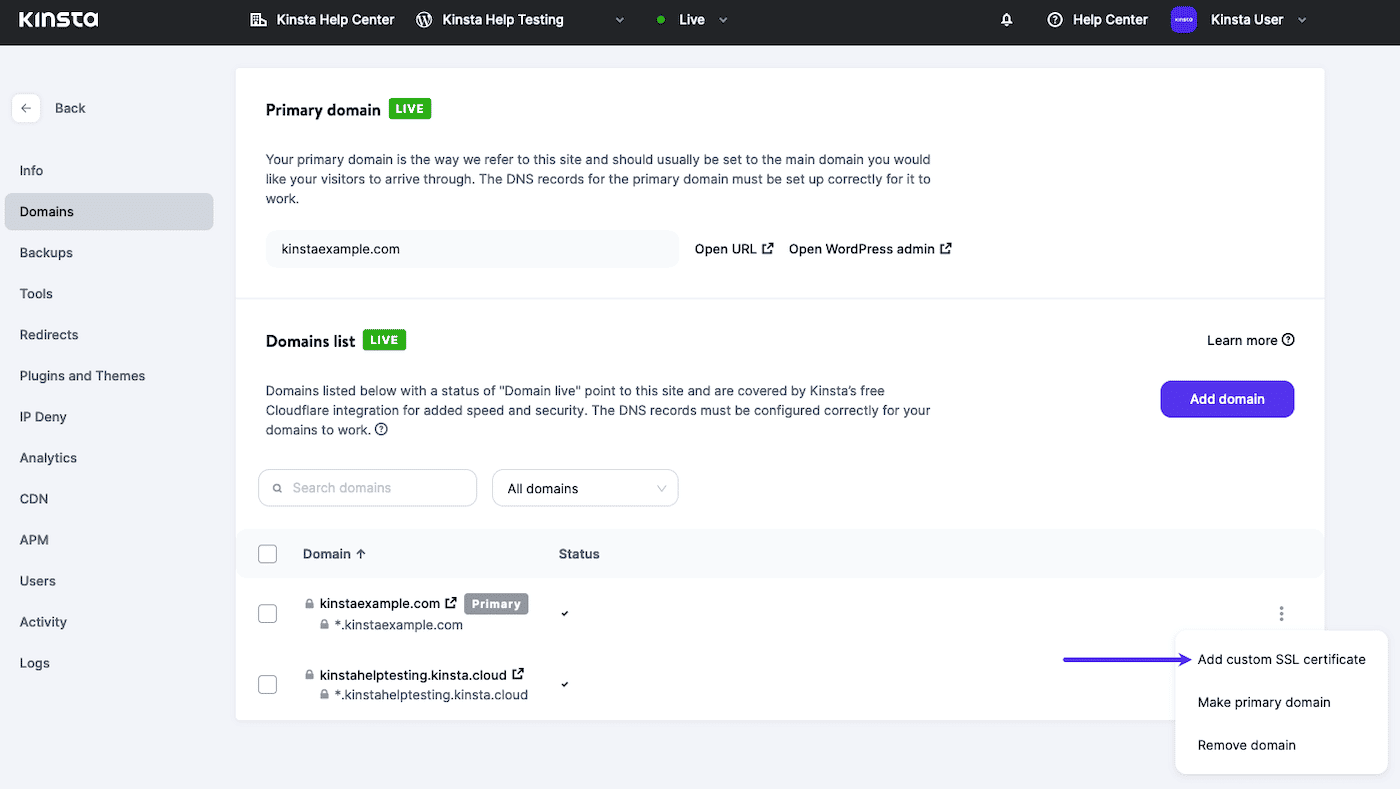
Ahora acepta el mensaje de confirmación haciendo clic en Siguiente:
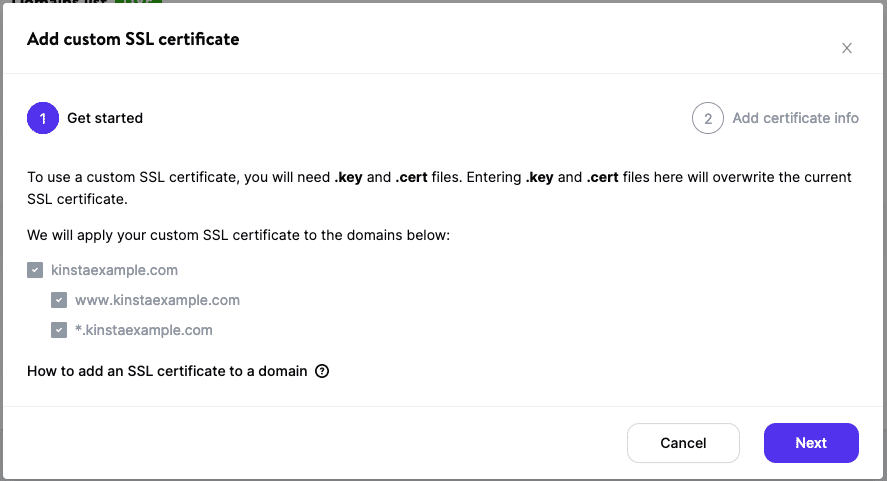
A continuación, se te pedirá que introduzcas el contenido de tu clave privada (archivo .key) y de tu certificado (archivo .cert, .crt o .cer):
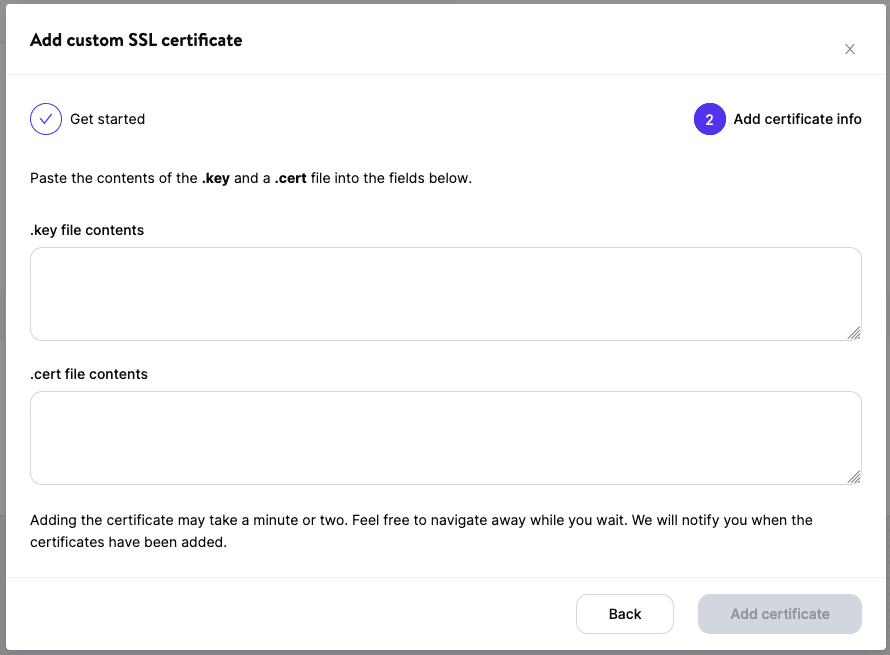
Por último, pulsa Añadir Certificado para finalizar el proceso de instalación. Merece la pena ejecutar una comprobación SSL para verificar que lo has hecho correctamente.
Soluciones Para los Visitantes del Sitio Web
Si ves el error NET::ERR_Certificate_Transparency_Required al intentar acceder al sitio web de otra persona, el problema podría estar en tu navegador o dispositivo. En esta sección, te explicaremos cómo solucionar el problema.
1. Desactiva el Cortafuegos y el Antivirus
Los cortafuegos son barreras que filtran los sitios y usuarios que tienen acceso a tu dispositivo. Evitan que los hackers tomen el control de tu dispositivo a distancia y roben tus datos o instalen malware.
Windows y macOS proporcionan cortafuegos por defecto. Además, es posible que utilices software antivirus de terceros que proteja aún más tu dispositivo.
En algunos casos, los cortafuegos pueden bloquear el tráfico no dañino e impedirte visitar sitios web que, de otro modo, serían seguros. Por lo tanto, puedes probar a desactivar el cortafuegos para ver si puedes acceder al sitio sin que se produzca el error NET::ERR_Certificate_Transparency_Required.
En Windows, puedes desactivar el cortafuegos accediendo a Panel de control > Sistema y seguridad > Cortafuegos de Windows Defender:
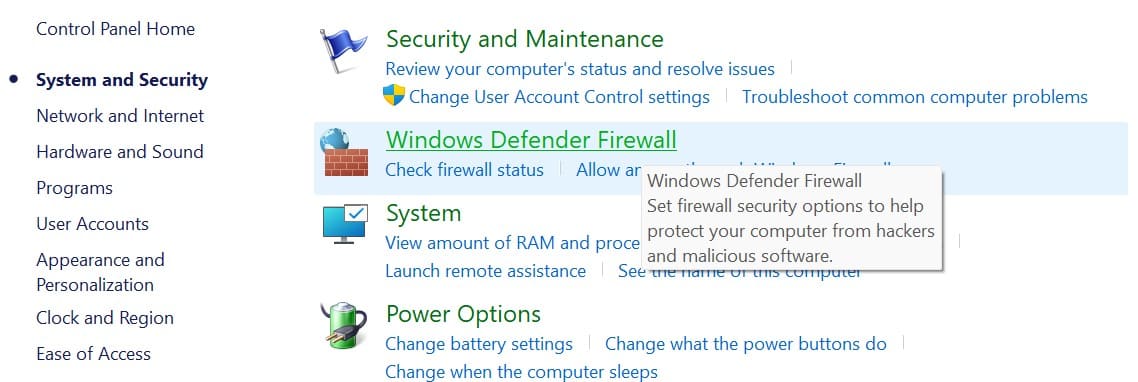
A continuación, haz clic en Activar o desactivar Firewall de Windows Defender y selecciona Desactivar Firewall de Windows Defender (no recomendado):
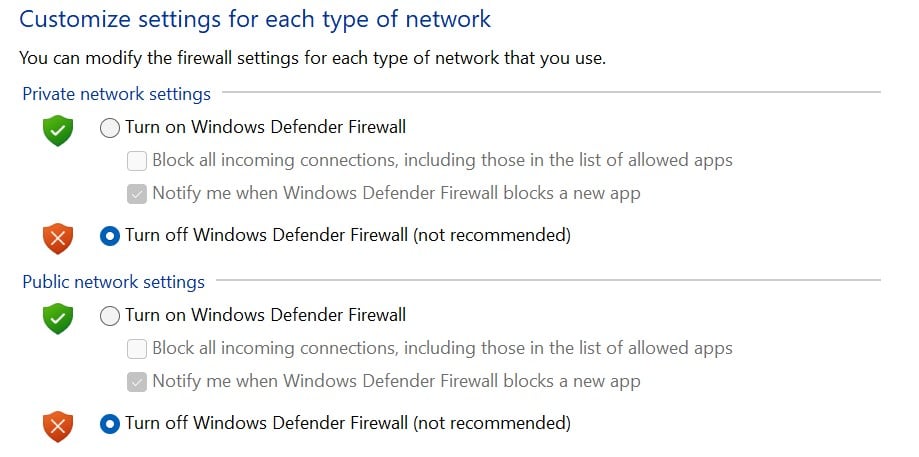
Si tienes un Mac, puedes desactivar el cortafuegos haciendo clic en el símbolo de la manzana y seleccionando Configuración del Sistema:
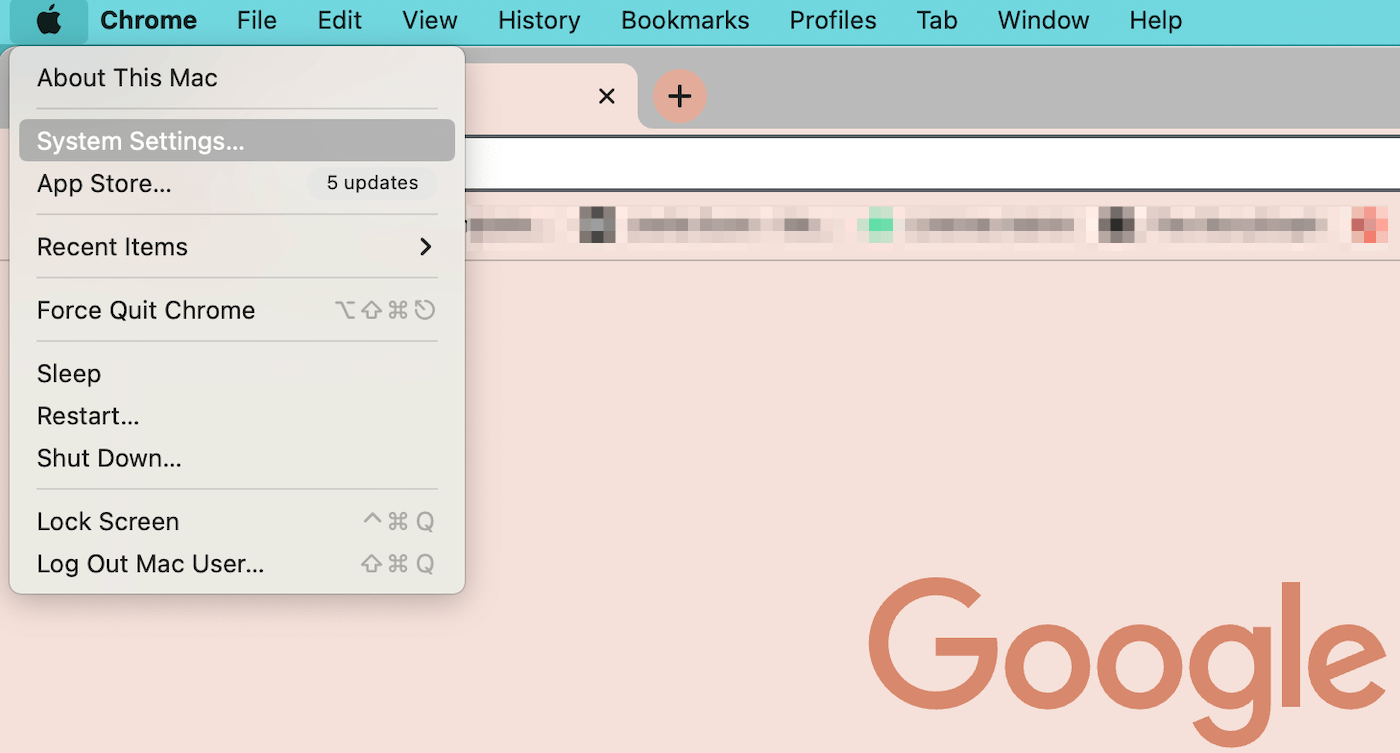
Elige Red en el menú de la izquierda y luego Cortafuegos. Ahora, puedes desactivar el cortafuegos:
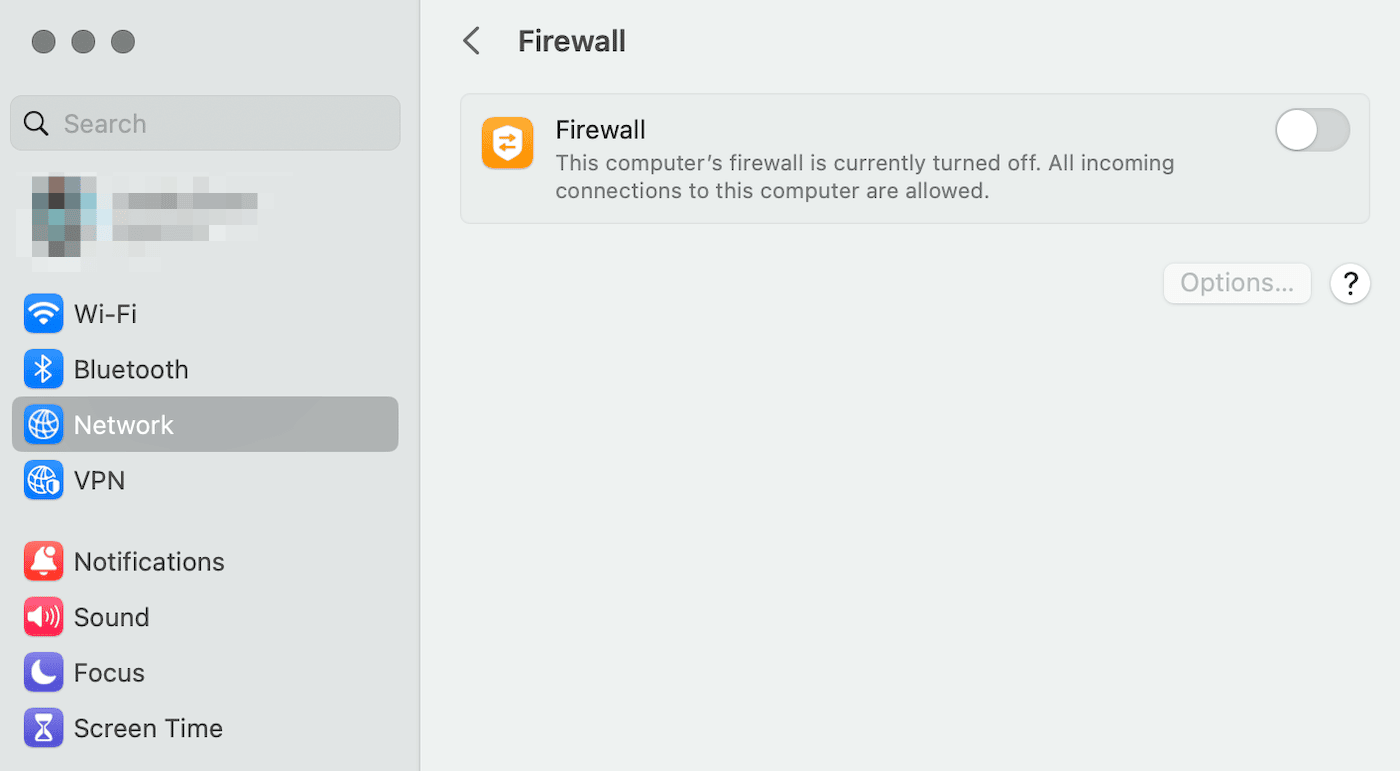
No recomendamos navegar por Internet sin un cortafuegos. Por lo tanto, si sigues viendo el error NET::ERR_Certificate_Transparency_Required, podría valer la pena instalar un software antivirus diferente y ver si eso soluciona el problema.
2. Actualiza Google Chrome
A veces, una versión obsoleta de Google Chrome puede provocar el error Transparencia de Certificados. Si no sueles actualizar tu navegador, merece la pena que lo hagas ahora.
Afortunadamente, esto es muy fácil de hacer en Chrome. Primero, haz clic en los tres puntos de la esquina superior derecha y, a continuación, pulsa Configuración:
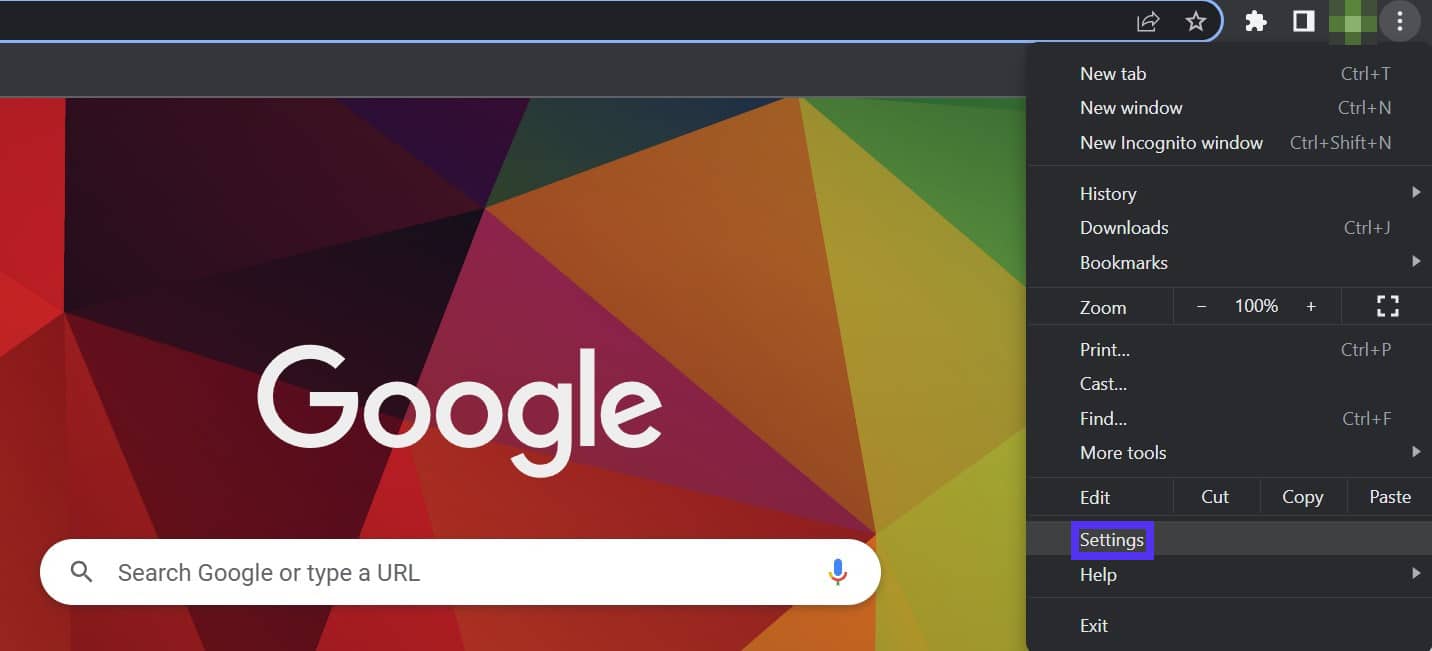
A continuación, haz clic en Acerca de Chrome en el menú inferior izquierdo:
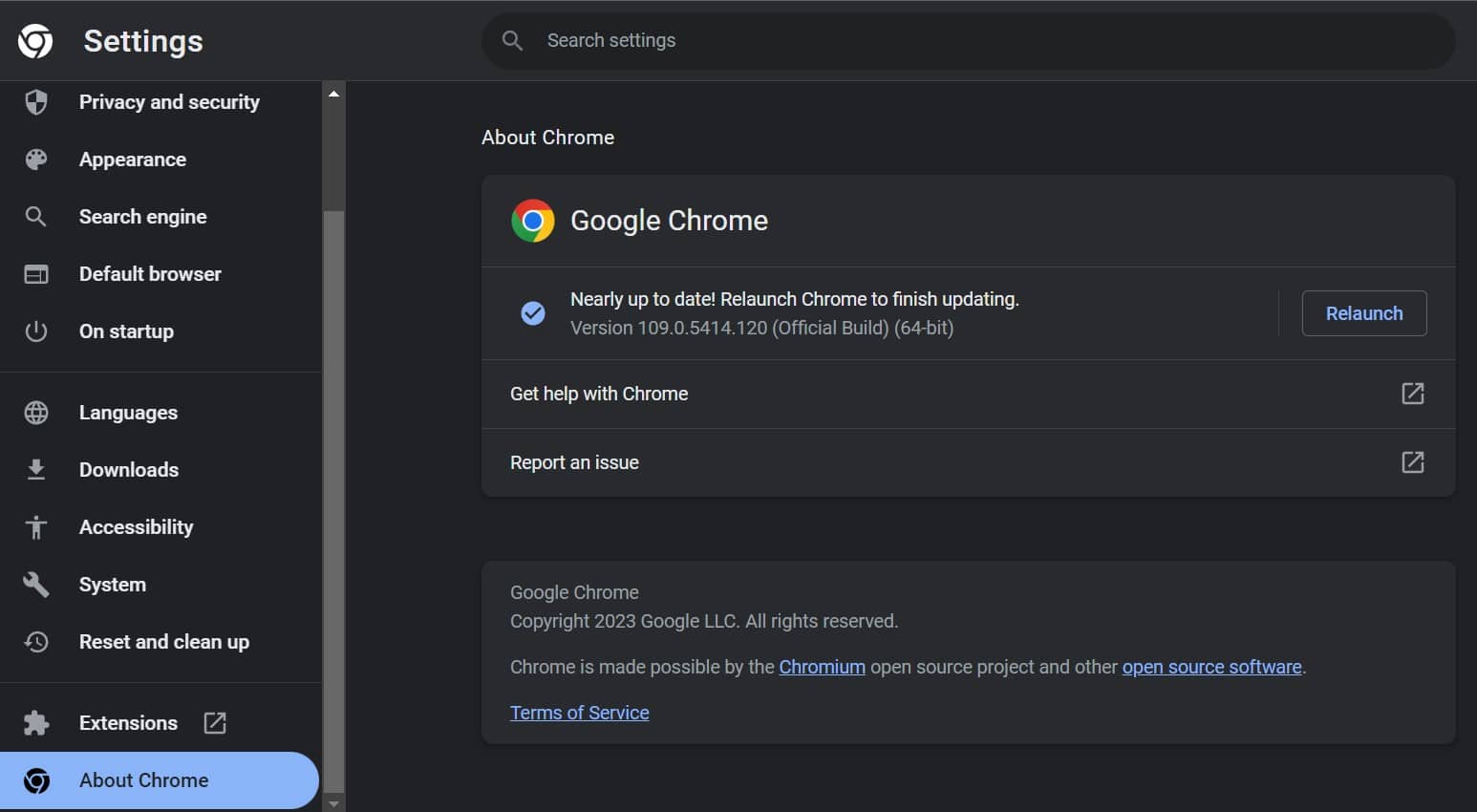
Ahora Chrome buscará actualizaciones e incluso puede que las instale automáticamente. De lo contrario, aparecerá un mensaje pidiéndote que descargues e instales la última versión del software.
3. Elimina Cookies y Datos Almacenados en Caché
La caché del navegador es una colección de archivos almacenados de sitios web que has visitado anteriormente. El almacenamiento en caché permite a tu navegador cargar un sitio más rápidamente en visitas posteriores porque ya tiene algunos archivos guardados.
Además, tu navegador almacena cookies de los sitios que visitas. Estos archivos de texto guardan información sobre ti, incluidos tus datos de acceso y tus actividades.
Tanto los archivos almacenados en caché como las cookies pueden provocar errores en el navegador si tienen datos obsoletos en sus archivos. Por eso, borrarlos de tu navegador es un paso esencial para solucionar muchos errores de Chrome.
Puedes borrar la caché y las cookies del navegador fácilmente haciendo clic en los tres puntos de la esquina superior derecha de la ventana del navegador y seleccionando Más herramientas > Borrar datos de navegación:
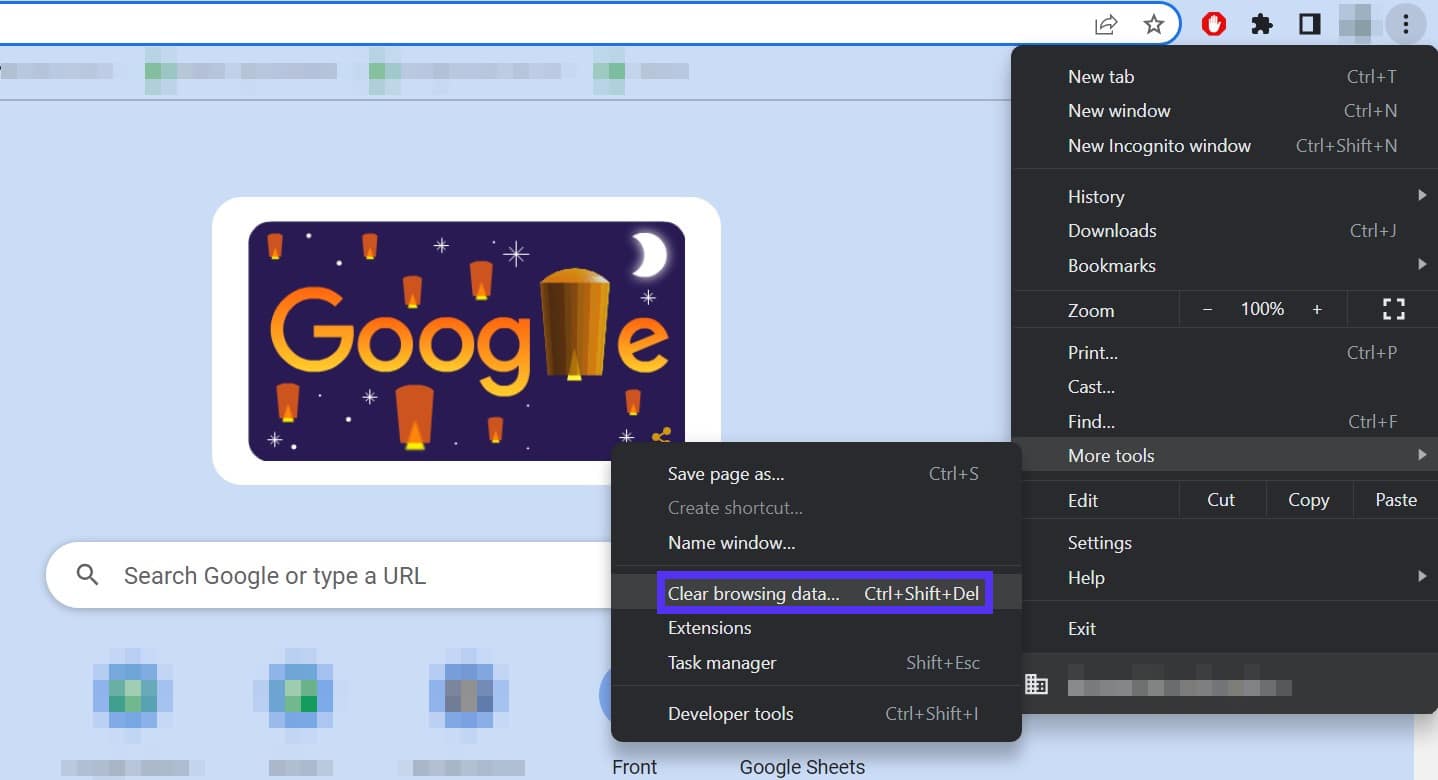
Asegúrate de que las casillas están marcadas junto a Cookies y otros datos del sitio y a Imágenes y archivos almacenados en caché:
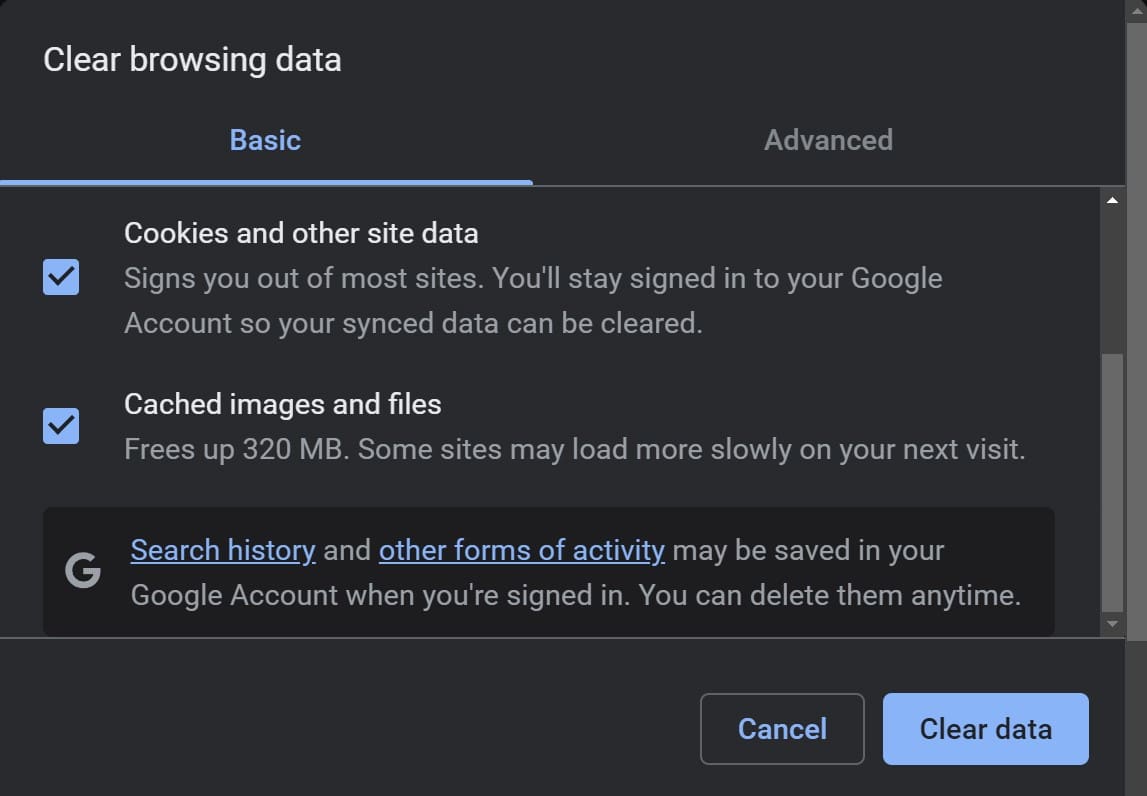
Por último, haz clic en Borrar datos. Prueba a recargar el sitio para ver si se produce el error de Transparencia de Certificados.
4. Desactivar las Extensiones de Chrome
Las extensiones de Chrome añaden funciones adicionales a tu navegador y pueden mejorar tu experiencia de navegación online. Sin embargo, una extensión también podría estar provocando el error NET::ERR_Certificate_Transparency_Required debido a errores u otros problemas de software.
Para desactivar y eliminar las extensiones de Chrome, haz clic en los tres puntos de la esquina superior derecha del navegador y ve a Más herramientas > Extensiones:
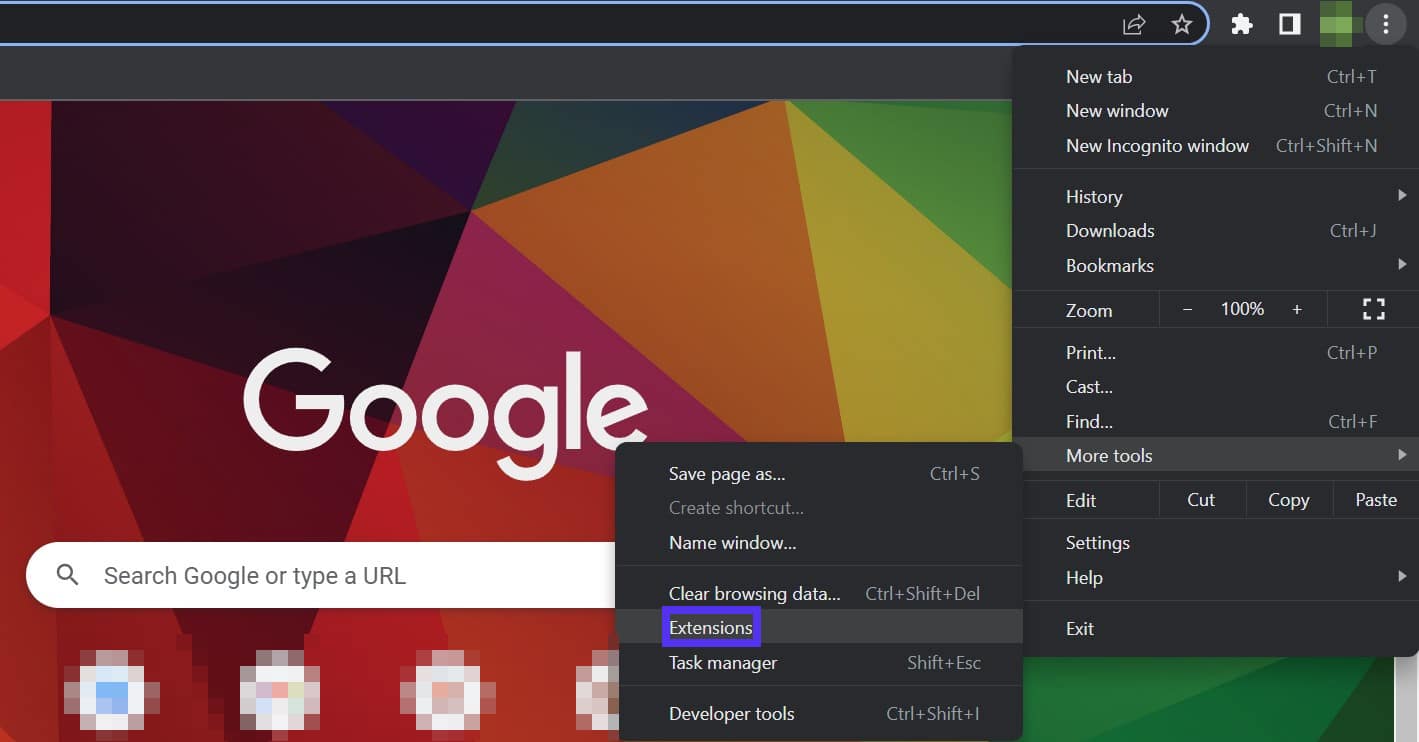
Puedes desactivar una extensión haciendo clic en el conmutador situado junto a ella. Alternativamente, seleccionando Eliminar la eliminarás:
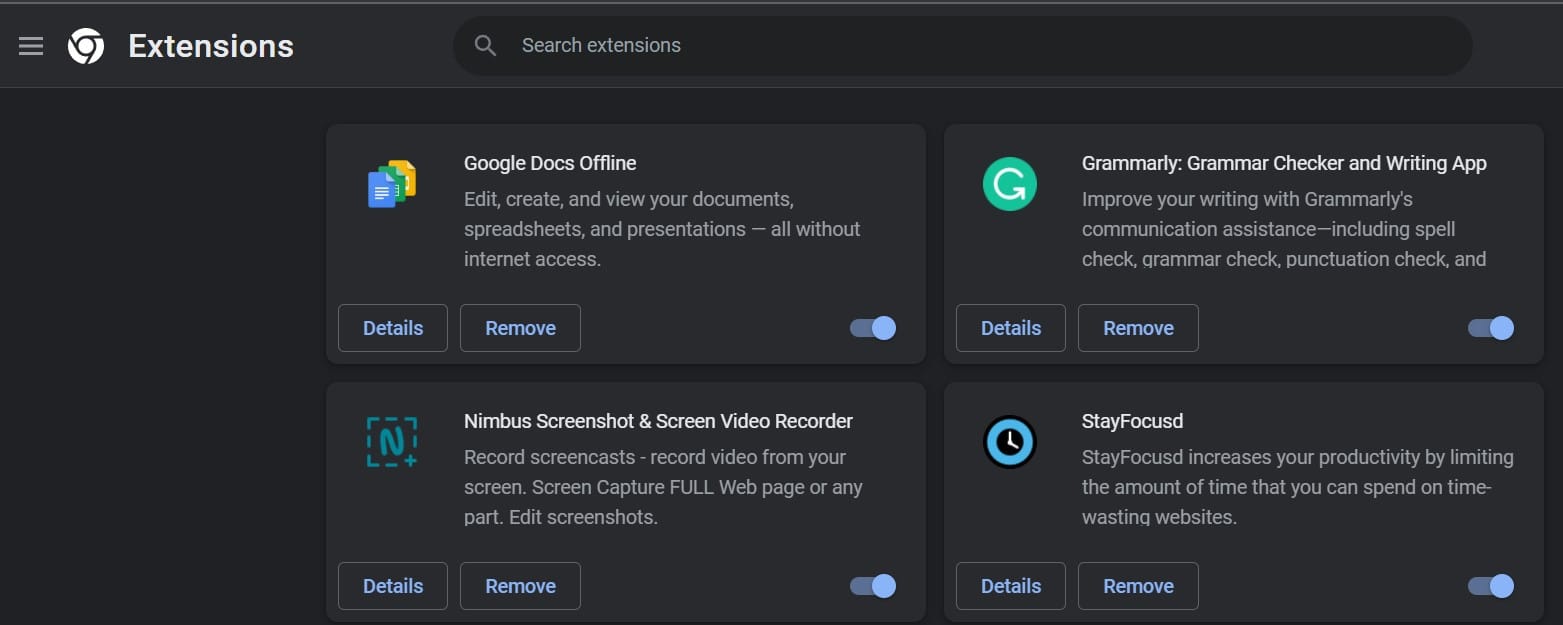
Si utilizas muchas extensiones en Chrome, tendrás que desactivarlas una a una hasta encontrar la culpable. Entonces, puedes eliminar la extensión que causa el problema.
5. Borra el SSL Slate
El SSL slate almacena los detalles del certificado SSL de los sitios web que has visitado anteriormente. Si el certificado SSL del sitio ha cambiado, podría causar un problema y provocar un error en el navegador. Aunque es poco frecuente, puede que merezca la pena borrar el SSL slate de tu dispositivo.
Para hacerlo en dispositivos Windows, dirígete a Panel de control > Red e Internet > Opciones de Internet:
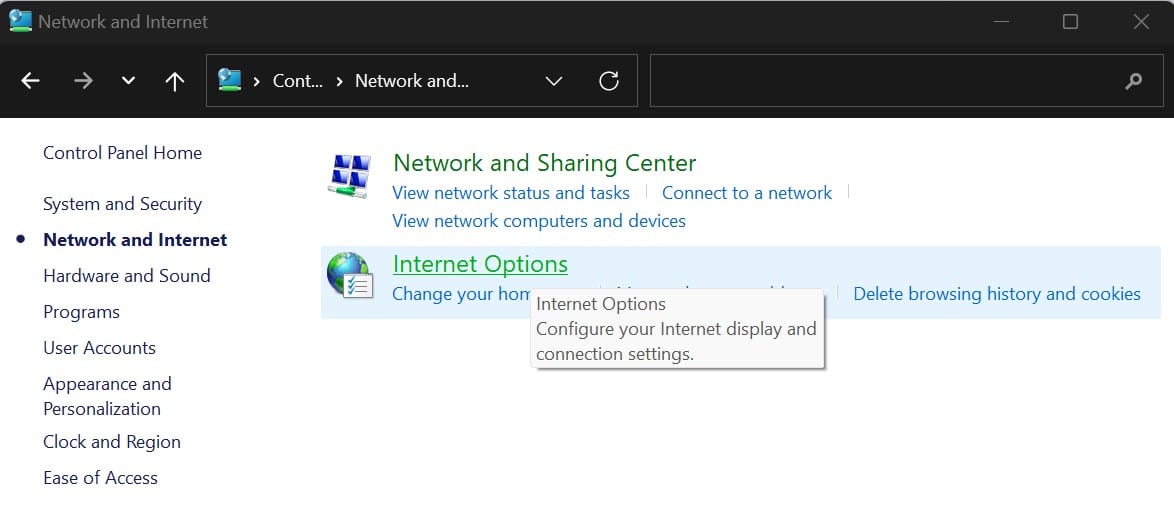
En la ventana emergente, cambia a la pestaña Contenido y haz clic en Borrar SSL slate:
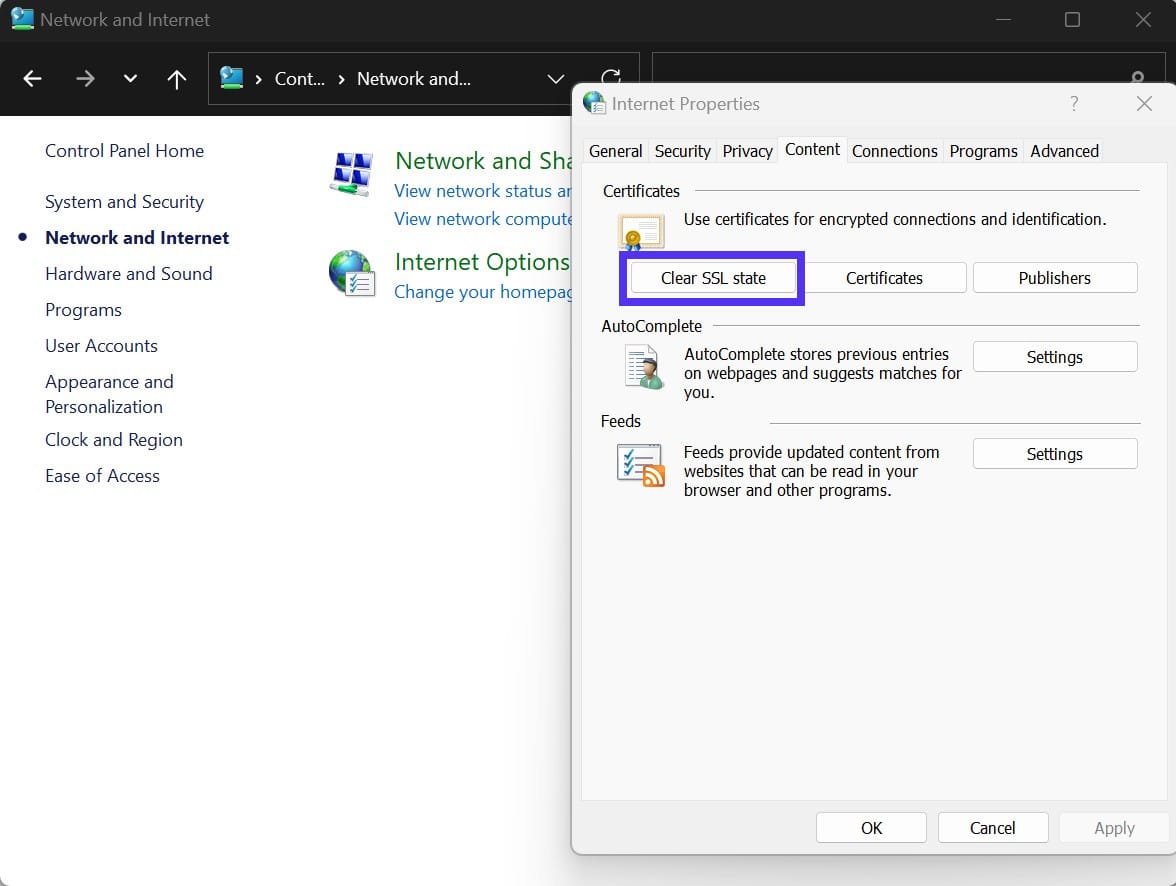
Ahora Windows borrará el slate y te mostrará un mensaje de éxito.
Si utilizas un Mac, sólo podrás borrar el SSL Slate dentro del navegador Chrome. Para ello, tendrás que seguir los pasos que hemos visto anteriormente en el tutorial, donde te mostramos cómo borrar las cookies y los datos almacenados en caché.
6. Ignora el Error del Certificado
Si estás seguro de que el sitio web al que intentas acceder es seguro, puedes anular el error de Transparencia del Certificado. De este modo le indicarás al navegador que quieres que ignore el problema.
Sin embargo, no recomendamos este método porque podría poner en peligro tu dispositivo. Además, deberás anularlo inmediatamente después de terminar de acceder al sitio, ya que podrías quedar expuesto a otros sitios web no seguros.
Para ignorar el error del certificado, escribe «chrome://flags/» en el navegador Chrome. A continuación, busca «Orígenes inseguros tratados como seguros» en el cuadro de búsqueda de la parte superior de la pantalla:
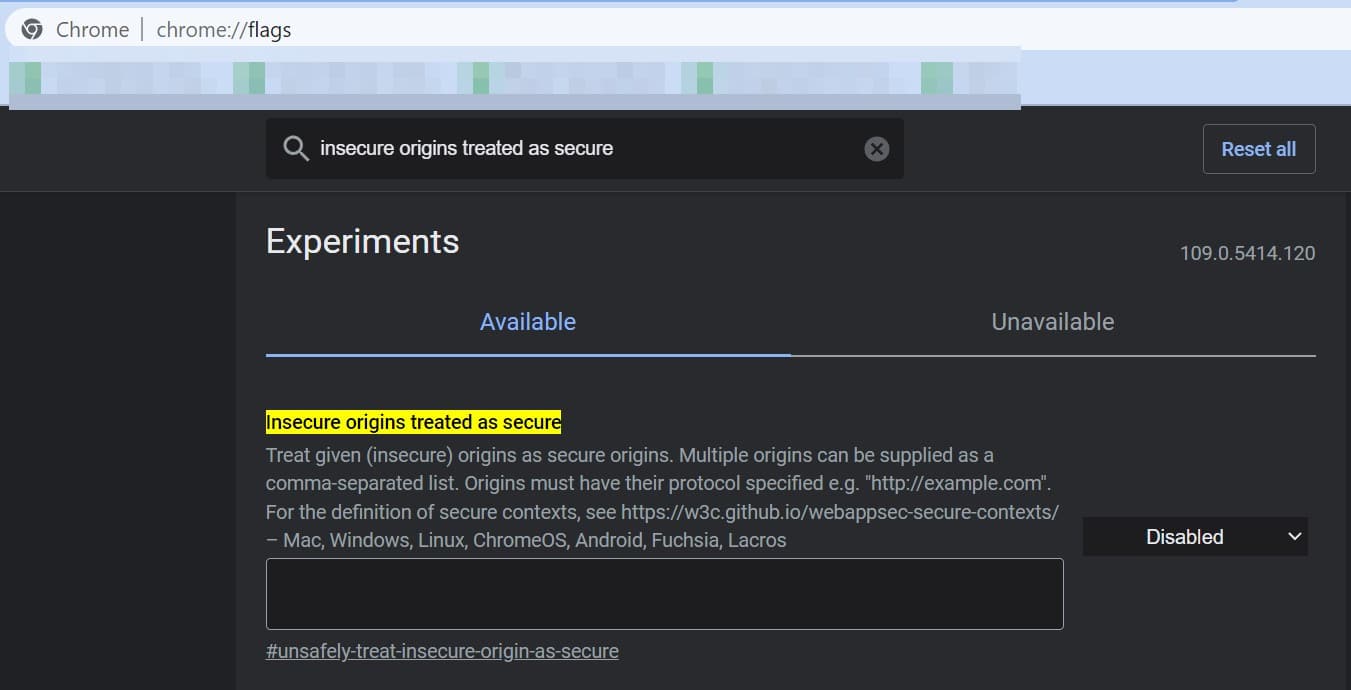
Selecciona Activado en el menú desplegable de la derecha. A continuación, tendrás que volver a iniciar Chrome para aplicar los cambios.
7. Contacta con el Propietario del Sitio
Por último, si ninguno de los métodos anteriores ha funcionado, puede que merezca la pena ponerse en contacto con el propietario del sitio web y decirle que tienen un problema con su certificado SSL. Ellos deberían ser capaces de solucionar el problema por su cuenta.
Para ello, tendrás que buscar una dirección de correo electrónico asociada al sitio web o enviar un mensaje a través de un formulario de contacto. Incluso puedes ponerte en contacto con ellos a través de las redes sociales si no consigues comunicarte con ellos a través del sitio web.
Resumen
Los certificados SSL son esenciales para encriptar datos y proteger a los usuarios online. Sin embargo, a veces pueden provocar errores en Google Chrome, como «NET::ERR_Certificate_Transparency_Required».
Como propietario de un sitio web, tendrás que ponerte en contacto con tu autoridad emisora de certificados para que añada tu certificado al registro de Transparencia de Certificados o lo vuelva a emitir y a instalar. Como alternativa, los visitantes del sitio pueden evitar este error desactivando sus cortafuegos, eliminando las extensiones de Chrome o borrando sus SSL slates.
Asociarte con un proveedor de alojamiento web de alta calidad puede ayudarte a prevenir los problemas comunes de SSL y otros problemas. En Kinsta, nuestros paquetes de alojamiento están diseñados para optimizar el rendimiento y la seguridad de tu sitio web. Además, si tienes algún problema, nuestro equipo de soporte está aquí para ayudarte 24 horas al día, 7 días a la semana. ¡Echa un vistazo a nuestros planes de alojamiento administrado de WordPress hoy mismo!


